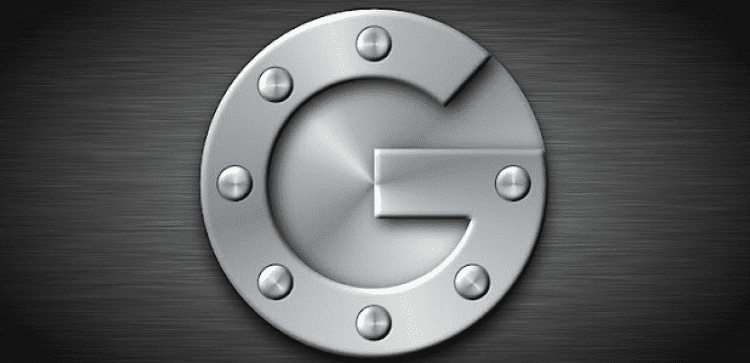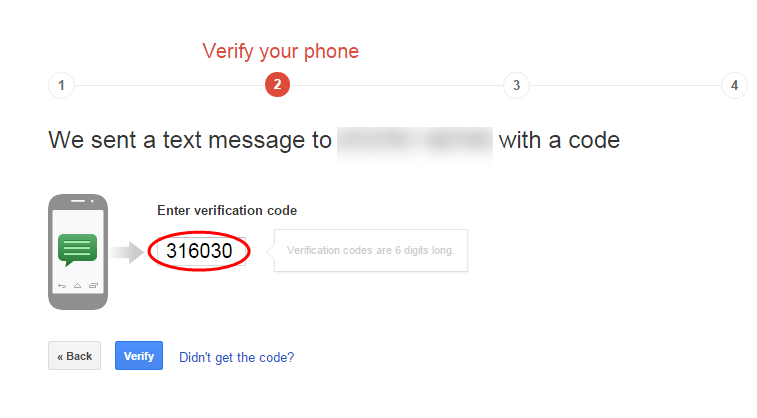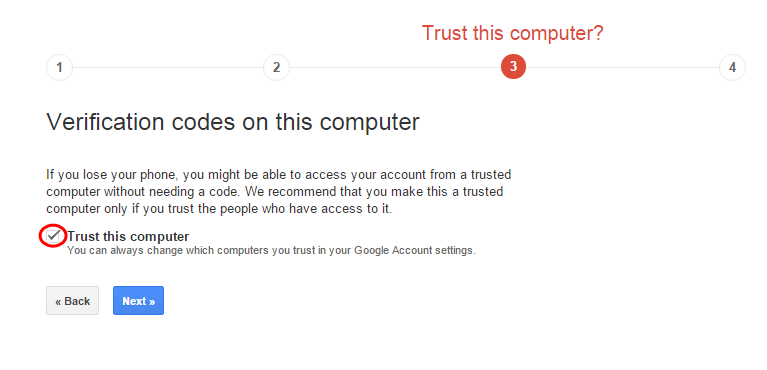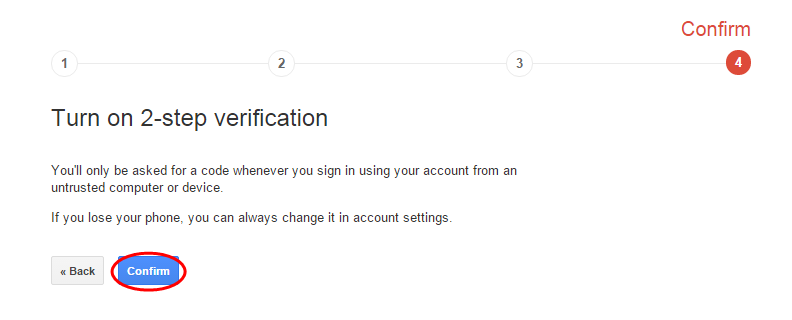Habilite la autenticación de 2 factores para proteger su cuenta de Google
Proteger las cuentas en línea contra intrusiones no deseadas es muy necesario hoy en día. Aunque la cantidad de amenazas maliciosas y filtraciones de privacidad ha ido en aumento, estamos en una mejor situación que nunca para proteger nuestras cuentas. Gracias a la verificación de 2 factores (2FA) que se ha convertido en una norma. Google también proporciona autenticación de dos factores a todos sus usuarios. Y dado que todos los productos de Google están vinculados con una cuenta de Google, tenemos autenticación de 2 factores para todos los productos de Google.
¿Qué es la autenticación de 2 factores?
La autenticación de dos factores combina dos factores de seguridad: algo que sabe (como su contraseña) con algo que tiene, en este caso su teléfono inteligente. La autenticación de dos factores no es exclusiva de las cuentas de Google. Desde hace años, la autenticación de 2 factores ha sido utilizada tanto por empresas de Internet como por negocios reales. De hecho, probablemente ya lo use: insertar su tarjeta en un cajero automático e ingresar su número PIN personal es un ejemplo de autenticación de dos factores con el que la mayoría de la gente ya está familiarizada.
Cómo configurar la autenticación dual para cuentas de Google
La configuración de una capa adicional de seguridad en su cuenta de Google se sumará a su protección en línea. Para habilitar la autenticación dual, siga estos pasos:
#1. Dirígete a la página de autenticación de Google
Haga clic aquí para ir a la página de autenticación de Google y haga clic en "Iniciar configuración".
#2. Establece tu número de teléfono
Escriba su número de teléfono y elija enviar un código de prueba o una llamada de voz para verificar que es el propietario del teléfono. Esto no se puede hacer sin un servicio móvil activo. Si no tiene un teléfono móvil con servicio móvil activo, no puede continuar.
#3. verifica tu numero de telefono
En esta etapa, ingresa el código de verificación que recibió en el mensaje de texto o llamada telefónica.
#4. Establezca la configuración de confianza de su computadora
Se le preguntará si desea o no que la computadora que está utilizando sea una computadora confiable. Si no desea repetir este proceso y está utilizando una computadora personal, marque la casilla "Confiar en esta computadora".
#5. Activa la verificación en dos pasos
¡Y ahora, todo lo que tienes que hacer es activar tu verificación en dos pasos! Un interruptor y listo. Ahora puede disfrutar de todos los beneficios de la autenticación de dos factores.
Hay tres formas de acceder a su cuenta después de configurar la verificación de 2 factores.
Primero, puede recibir códigos a través de un mensaje de texto o una llamada telefónica a su número de teléfono. En segundo lugar, puede configurar la aplicación Google Authenticator que genera códigos en su propio dispositivo móvil. En tercer lugar, puede llevar un dispositivo de hardware llamado Clave de seguridad que le permitirá acceder a su cuenta cuando la conecte al dispositivo que está utilizando.
También puede configurar 2FA para proteger los datos de Google Apps.
Uso de la aplicación Google Authenticator para la autenticación de 2 factores
Google tiene su propia aplicación de autenticación que puede usar para la autenticación de dos factores. La aplicación le dará códigos de autenticación en lugar de SMS o llamadas telefónicas. Incluso si su dispositivo móvil está atrapado en una región de red baja, la aplicación Authenticator funcionará ya que generó códigos basados en el tiempo que están vinculados con su cuenta.
La aplicación de autenticación solo está disponible para Android, plataforma iOS (iPhone, iPad) y Blackberry. Para teléfonos con Windows, puede usar WinAuth y para PC de escritorio, la extensión GAuth Authenticator Chrome es un buen reemplazo.
La autenticación de 2 factores protegerá su cuenta, pero también hará que recuperar el acceso a su cuenta sea significativamente más difícil. Si de alguna manera pierde su teléfono inteligente, o si un amigo o familiar que tiene su teléfono y conoce sus contraseñas o con ingeniería social, aún podría perder su cuenta. Por lo tanto, es difícil considerar que la autenticación de 2 factores lo protege de todo.
Si pierde su teléfono con frecuencia, puede elegir Authy. Aunque es menos seguro que el Autenticador de Google, Authy brinda seguridad en línea a su conveniencia. Con la capacidad de acceder a Authy desde múltiples dispositivos, Authy tiene métodos diferentes y fáciles para autenticar su cuenta. (Comparación entre Authy y Google Authenticator ). En cualquier caso, la autenticación de 2 factores es imprescindible para cualquier persona que utilice productos de Google (Gmail, Youtube, Maps, etc.).